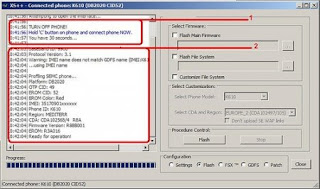Kali ini saya akan memberiakn tutorial mengenai cara membuat calculator sederhana menggunakan Proteus dan CV AVR, mungkin ada yang sedang cari referensi buat ngerjain tugas dari dosen atau sekedar pengin tau tutorialnya boleh di simak dengan seksama hehehe,,,,
Okey langsung saja ke topik pembahasan,
Pertama sobat aktifkan dulu Proteus dan CV AVR nya
o Pada jendela Proteus pilih isis (yang warna biru), cari bahan-bahan yang di butuhkan, dengan cara meng-klik huruf P
Disini kita membutuhkan 3 device yaitu atmega8335, lcd LM016L dan keypad smallcalc.
Cari device tersebut dengan menuliskan di kotak keywords.
o setelah ketiga device tersebut didapat sobat tinggal meletakan satu per satu di jendela schematic seperti gambar berikut
o hubungkan keypad dengan atmega pada port b dari angka 1 sampai huruf D secara berurutan dan lcd pada port c seperti gambar di bawah
Sebenarnya sampai disini rangkaian sudah jadi, yang perlu sobat lakukan selanjutanya adalah bermain coding.
Ya,,sekarang sobat aktifkan CV AVR nya
o pada CV AVR, sobat pilih file – new
o akan tampil jendela cerate new file, pilih option Project – ok, kemudian yes
o tampilan jendela selanjutnya AVR chip type pilih yang AT90, ATtiny, ATmega, FPSLIC – ok,
o pada layar baru pilih tab Chip , pilih chipnya Atmega8535 dan clock 8,000000
o beralih ke tab Ports pilih tab Port B nah disini sobat ubah pullup/output value pada bit 4 sampai bit 7 menjadi P
o kemudian pada menu bar pilih Program – Generate, Save and Exit.
o Tentukan Folder dimana sobat akan menyimpan project, beri nama projectnya. Saya menyarankan untuk copy aja nama projectnya biar lebih cepat karena akan ada 3 kali pemberian nama.
o File baru telah di buat sekarang hapus semua coding yang ada, dan tulis coding yang baru.
Coding bisa di download disini
o Jika coding sudah di copy sobat langsung build aja codingnya dengan cara pilih menu bar Project–Build All atau Ctrl+F9.
Nah selasai untuk CV AVRnya.....
Langakah selanjutnya adalah menggabungkan file yang telah sobat buat pada CV AVR dengan Proteus
o Aktifkan kembali proteusnya, pada desain calculator arahkan pointer ke atmega dan double kilk
o Pada program File broswe file yang telah sobat buat pada CV AVR kemudian ok
Coba sobat running, jika berhasil maka akan seperti ini
Baik sobat sampai disini dulu tutorial membat calculator sedehana menggunakan Proteus dan CV AVR semoga bermanfaat J